6 egyszerű módja annak, hogy megtudja, ki keres online
Ha valaha is használta a Google -ban a saját nevét, akkor észrevehette, hogy sok olyan hely van, ahol az emberek információkat találhatnak Önről az interneten. E források közé tartozik maga a Google , a (Google)LinkedIn , a Twitter , a Facebook és még sok más.
Hogyan lehet megtudni, hogy ki keres téged az interneten? Szerencsére ezeknek az erőforrásoknak a többsége rendelkezik felügyeleti szolgáltatásokkal, amelyek segítségével riasztásokat kaphat, amikor valaki az Ön nevére keres.

A következőkben nagyon egyszerű dolgokat tehet riasztások beállításához vagy más módon történő figyeléséhez, amikor az emberek az interneten keresik a nevét.
LinkedIn , Twitter , Google Alerts , Google Analytics (az Ön nevével/domainjével rendelkező oldalon), Facebook Stories , Facebook barátlista algoritmus
1. LinkedIn-profil megtekintések
Az emberek rákereshetnek az Ön nevére a LinkedInen belül(from inside LinkedIn) , vagy felfedezhetik profilját a Google segítségével , és így hozzáférhetnek nyilvános profiladataihoz.
A LinkedIn(LinkedIn) segítségével a tagok egyszerűen megtekinthetik, kik tekintették meg a profilodat.
Ezen információk megtekintéséhez jelentkezzen be LinkedIn - fiókjába. A képernyő bal oldalán a profilneved alatt megjelenik egy link, amelynek neve Ki nézte meg a profilodat(Who’s viewed your profile) .

A linktől jobbra láthatod, hogy hányan nézték meg nemrégiben a profilodat. További részletek megtekintéséhez kattintson a linkre.
Görgessen le a Minden profilnéző(All profile viewers) részhez. Itt láthat néhány részletet arról, hogy kik tekintették meg nemrégiben LinkedIn-fiókját(LinkedIn Account) .
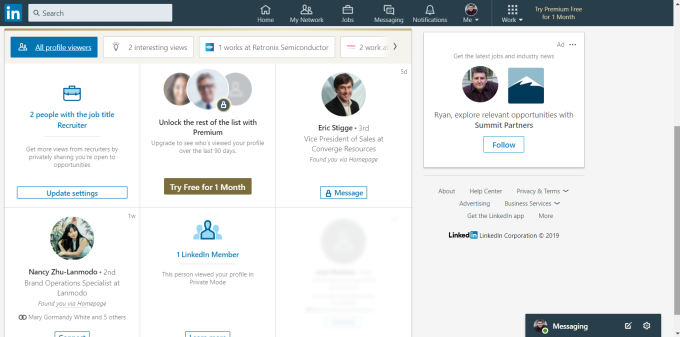
Ez az információ a következőket tartalmazza:
- Név
- Milyen cégnél dolgoznak
- Hogyan találták meg a profilodat
- Mely (Which)LinkedIn -kapcsolataid állnak kapcsolatban az adott személlyel
- Milyen régen nézték meg a profilodat
Sajnos nem láthatja azoknak az embereknek a teljes(entire) listáját, akik megtekintették profilját anélkül, hogy megvásároltak volna prémium LinkedIn - tagságot.
Ha tudnia kell, hogy ki nézi LinkedIn -profilját, akkor érdemes lehet a prémium tagság .(premium membership)
2. Hozzon létre Google Alerts(Create Google Alerts) -t az Ön nevéhez
A Google(Google) a leggyakoribb eszköz, amellyel az emberek információkat keresnek Önről az interneten . Bár előfordulhat, hogy nem tudja nyomon követni, hogy ki keresi az Ön nevét a Google segítségével , figyelemmel kísérheti(can) , hogy mikor tesznek közzé új információkat az Ön nevével az interneten.
Ha figyelmeztetést szeretne létrehozni arra vonatkozóan, ha bármit közzétesznek, amelyben szerepel az Ön neve, keresse fel a Google Alerts webhelyet(Google Alerts) .
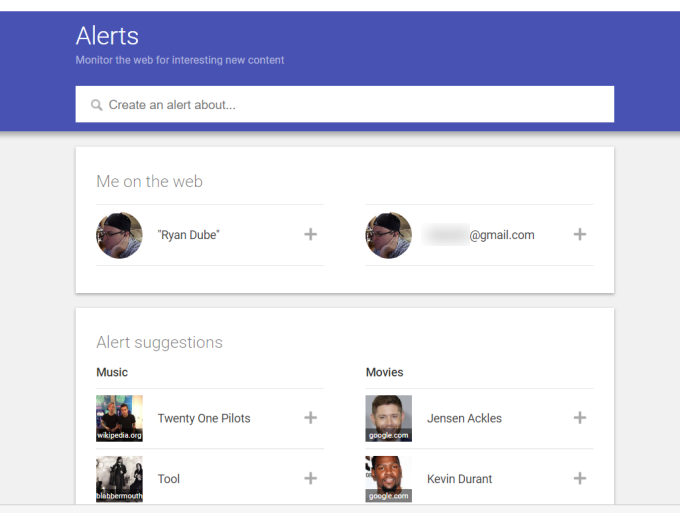
Győződjön(Make) meg arról, hogy már bejelentkezett Google Fiókjába(Google Account) . A Figyelmeztetés létrehozása erről(Create an alert about) mezőbe írja be a nevét, és válassza a Figyelmeztetés létrehozása lehetőséget(Create Alert) .

Amikor bármit hozzáad a Google Figyelmeztetések(Google Alert) listájához, vagy amikor a Google új keresési bejegyzést talál egy webhelyre, amely tartalmazza az Ön nevét, e-mailt fog kapni az adott Google figyelmeztetésről. Ez az e-mail linkeket fog tartalmazni azokra a webhelyekre, amelyek megemlítették az Ön nevét.

Észre fogja venni, hogy az e-mail alján egy hivatkozásra kattintva megkaphatja a figyelmeztetéseket RSS - hírfolyamként. Ez lehetővé teszi a hírfolyam hozzáadását bármilyen típusú hírfolyam-olvasóhoz, amelyet használhat.
3. Facebook Story Viewers
A Facebook(Facebook) -felhasználók egyik leggyakoribb kérése , hogy megtudják, kik tekintették meg Facebook -profiljukat. Sajnos erre nincs mód. A Facebooknak(Facebook) azonban vannak olyan területei, ahol láthatja(can) a látogatókat.
Ha rendszeres Facebook -bejegyzést készítesz, akkor csak az a mód, hogy megtudd, kik tekintették meg a bejegyzésedet, hogy hányan „lájkolták” magát a bejegyzést. Most már tényleg láthatja az összes barátját, aki megnézte.
Ez azonban nem így van, ha hozzáadsz a Facebook - történeteidhez(Stories) . Ha kiválasztja a mezőt a Facebook -bejegyzés beírásához, észreveszi, hogy a bejegyzést átválthatja a hírfolyamból(News Feed) a saját történetedre(Your Story) .

Legfeljebb 20 másodperces videót (vagy képet) tehetsz közzé a Facebook-sztoridban(Facebook Story) . A bejegyzés 24 óráig aktív marad, mielőtt eltűnne.
Miután közzétette a történetet(Story) , egy szem ikon jelenik meg a bejegyzés bal alsó sarkában, mellette egy szám. A szám a bejegyzést megtekintő ismerőseid számát jelenti. Ha rákattint a szemgolyó ikonra, láthatja azokat az ismerőseit, akik megtekintették a bejegyzést.
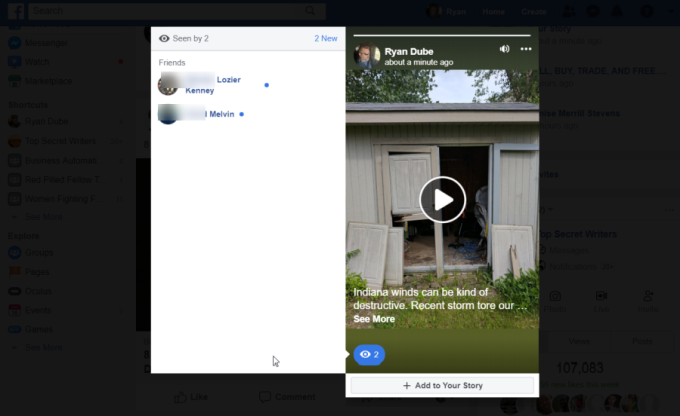
Ha megtekinti a Facebook hírfolyamát, jobb oldalon láthat egy linket a Your Story -hoz . Ettől balra megjelenik a profilfotója egy + szimbólummal. Ha erre kattint, megtekintheti az összes legutóbbi történetbejegyzését, és azt, hogy melyik ismerősöd tekintette meg ezeket a bejegyzéseket.
Sajnálatos, hogy a Facebook nem kínálja ezt a funkciót a rendszeres bejegyzésekhez, de legalább a Story listára való bejegyzéskor láthatja az összes ismerősét, aki megtekintette a bejegyzést.
4. Facebook Friends algoritmus
Bár nem lehet látni azon ismerősök listáját, akik megtekintették bizonyos Facebook -bejegyzéseidet, van egy közvetett módja annak, hogy megtudd, mely ismerőseid léptek a legtöbbet kapcsolatba Facebook -profiloddal.
Senki sem ismeri igazán a Facebook algoritmusának konkrét részleteit abban a sorrendben, hogy milyen sorrendben jelenítse meg az ismerőseit az ismerősök listáján.

De elegendő kutatást végeztek már ahhoz, hogy tudjuk, az alábbi tényezők mindegyikét figyelembe veszik.
- Facebook interakciók(Facebook Interactions) : Milyen gyakran kommunikált ezekkel a barátaival a Facebookon(Facebook) .
- Profil megtekintések(Profile Views) : Milyen gyakran tekintették meg az ismerősök az Ön profilját, vagy milyen gyakran tekintette meg az övéket.
- Fényképek címkézése(Photo Tagging) : Ismerősök, akik megcímkéztek téged a fotókon.
- Fali bejegyzések(Wall Posts) : Ismerősök, akik nemrégiben posztoltak a faladon.
- Tetszésnyilvánítások(Likes) : Milyen gyakran kedvelték ismerőseid a bejegyzéseidet, vagy milyen gyakran kedvelted az övéket.
- Hozzászólás(Commenting) : Milyen gyakorisággal kommentálnak te vagy barátaid egymás bejegyzéseit vagy képeit.
- Fotók(Photos) : Milyen gyakran néztétek egymás képeit.
- Online : Ha ismerősei jelenleg online vannak, nagyobb valószínűséggel jelennek meg az ismerőslista elején.
Mivel a Facebookon(Facebook) a leggyakoribb tevékenység az ismerősök profiljának és bejegyzéseinek megtekintése anélkül, hogy interakcióba lépne velük, jó esély van rá, hogy az ismerőslista elején azok az ismerősök legyenek, akik leggyakrabban nézik a profilodat és a bejegyzéseidet.
5. Twitter nézők
A Twitter(Twitter) valamivel több információt nyújt Twitter - követőiről, mint a Facebook , de még mindig nem adja meg azoknak a nevét, akik ott keresnek.
Azonban sokat megtudhat azokról az emberekről, akik kapcsolatba lépnek a Tweetjeivel.
A közönséginformációk megtekintéséhez a Twitter Analytics szolgáltatást kell használnia . Ezt úgy érheti el, hogy rákattint a profilneve melletti lefelé mutató nyílra, és kiválasztja az Analytics lehetőséget .

Ezen az oldalon láthatod, hogy ki a legnagyobb követőd, valamint az összes tweeted általános teljesítményét.

A Követők megtekintése(View) irányítópultra kattintva megtekintheti Twitter - közönségére vonatkozó általános adatokat.

Megtekintheti a követőinek demográfiai adatait, például nemét, háztartási jövedelmét és érdeklődési körét. Lehet, hogy ez nem árulja el azoknak az embereknek a nevét, akik téged keresnek a Twitteren(Twitter) , de legalább elmondja érdeklődési köreiket, így a követőidre szabhatod a Twitteren írt témákat.
6. Hozzon létre egy profiloldalt(Profile Site) a Google Analytics segítségével
Köszönhetően az olyan blogplatformoknak, mint a WordPress of Google Sites , nagyon könnyű elkészíteni saját profilwebhelyét, amely tele van a hátterével és tapasztalataival kapcsolatos információkkal. A profilwebhely fantasztikus módja annak, hogy könnyen megosszák hátterét és karriertapasztalatait a potenciális munkaadókkal.
Idővel ez is a legnépszerűbb találatok közé fog kerülni, amikor az emberek az Ön nevére keresnek, ha webhelydomaint vásárolt a nevéhez.
Valószínűleg ez lesz a webhely, amelyre a legtöbb ember rákattint, amikor Önt keresi az interneten.
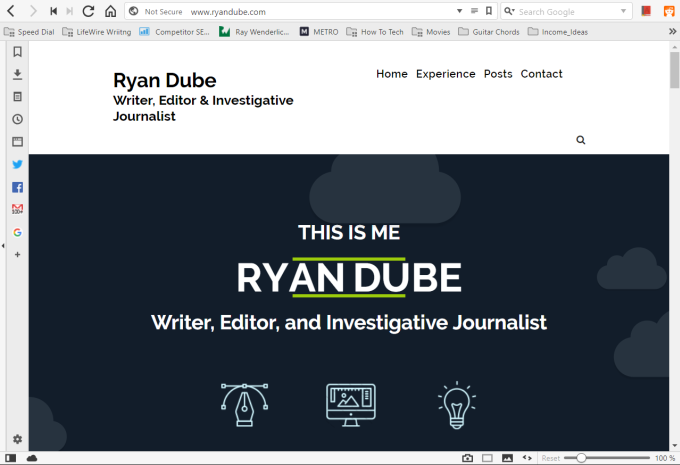
Ha beágyazza a Google Analytics szolgáltatást ebbe az oldalba, sok információt gyűjthet azokról az emberekről, akik információkat keresnek Önről az interneten.
Előfordulhat, hogy a Google Analytics(Google Analytics) nem adja meg a webhelyét felkereső személyek nevét, de szinte bármi mást megtudhat. Például a Google Analytics a következőket nyújtja:
- Kor
- Nem
- Ország
- Érdeklődések
- A látogatások gyakorisága
- Használt keresési kifejezések

Ezek az információk betekintést nyújthatnak abba, hogy milyen típusú emberek keresnek Önt online. Ha Ön író, vagy bármely más olyan vállalkozásban dolgozik, ahol információkat ad át az embereknek, ezek az információk segíthetnek abban, hogy munkáját az Ön munkáját kereső emberek demográfiai adataihoz igazítsa.
Ki keres Téged?
Amint látja, a LinkedIn és más közösségi oldalak a legjobb módja annak, hogy pontosan megtudja, ki keresi Önt az interneten. A Google Alerts és az Ön webhelye azonban még több betekintést nyújthat. Az, hogy melyik(Which) megközelítést választja, attól függ, hogy milyen információkat szeretne tudni azokról az emberekről.
Related posts
5 legjobb módszer valaki e-mail-címének megkeresésére
4 módszer a legjobb internet-lehetőségek (ISP) megtalálására a környéken
10 legjobb módszer a számítógép gyermekvédelmére
A Discord nem nyílik meg? 9 javítási módszer
Hogyan lehet keresni és megtalálni valaki törölt tweetjeit
Hogyan követheti nyomon valaki tartózkodási helyét a Facebook Messenger segítségével
8 módszer, hogy több kreditet szerezzen az Audible-n
4 módszer az élő közvetítésre a Facebookon az elköteleződés fokozása érdekében
7 módszer a dokumentumok nyomtatására, ha nincs otthon
Az Amazon-fiókja zárolva van? 4 módszer a javításra
Az Alexa készségek nem működnek? 11 hibaelhárítási módszer
A Spotify nem játszik le dalokat? 11 módszer a javításra
A Discord Streamnek nincs hangja? 6 javítási módszer
A Steam nem nyílik meg? 7 javítási módszer
4 módszer a Facebook Messenger önálló alkalmazássá tételére
Gyorsjavítások, ha a Zoom találkozó kamerája nem működik
A webböngésző előzményeinek törlése
5 módszer az elfelejtett Windows-jelszó feltörésére vagy visszaállítására
Keresse meg Windows 10 termékkulcsát egyszerűen
6 módszer nagy fájlok e-mail mellékletként való küldésére
